
안녕하세요~ 오늘은 네이어 맞춤법(띄어쓰기) 검사기 사용법을 알아보도록 할게요~
이름은 맞춤법 검사기지만 띄어쓰기도 잘 검사가 된답니다~
이 포스팅은 PC버전 기준이고 모바일버전 사용법은 아래를 클릭해주세요~
https://owvkgutrnnvj.tistory.com/32
네이버 맞춤법 검사기, 네이버 띄어쓰기 검사기 사용법(모바일 버전)
안녕하세요~ 요즘 남녀노소 할 것 없이 맞춤법검사기가 필요하실 텐데요~ 10대들은 숙제할 때, 대학생들은 과제나 레포트 제출할 때, 직장인들은 많은 업무보고에서~ 특히 연애할 때는 맞춤법이
owvkgutrnnvj.tistory.com

네이버에 맞춤법검사기라고 검색해보면~
바로 이런 창이 떠요~
그럼 저 원문 탭에 교정하고자하는 문장이나 글을 씁니다 ㅎㅎ
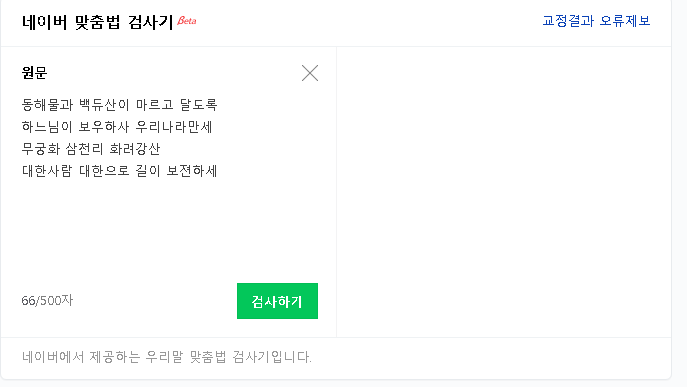
일단 저는 테스트로 애국가 1절을 써봤어요~
일부러 중간에 조금씩 틀리게 적어 보았어요 ㅎㅎ(정말 일부러 ㅎ)
그리고 한번에 최대 500자까지만 가능하니 참고하셔요~
파란색 검사하기를 누르면~

오호~
맞춤법, 띄어쓰기 등이 교정이 됐네요 ㅎㅎ
'백두산'을 '백듀산'으로 썼었는데 '백두산'으로 교정이 됐어요! 대박!
또한 '보전하세'를 '보전하세'로 썼었는데 통계적교정을 해서 교정을 했네요~
특히 보젼하세는 약간 난이도가 있다 생각했는데 잘 보정이 되네요^^
저 통계적 교정은 대박인 거 같아요~
맞춤법은 빨간색, 표준어의심은 보라색, 띄어쓰기는 녹색, 통계적교정은 하늘색으로 교정이 되네요~

만일 교정결과를 복사하고 싶으시면 오른쪽 맨~하단에 네모 두 개가 교차돼있는 아이콘이 있죠?
그걸 클릭하면 자동 복사가 돼요~
이상 네이버 맞춤법 검사기, 네이버 띄어쓰기 검사기에 대해 알아보았습니다~
감사합니다 ㅎㅎ
'사용법' 카테고리의 다른 글
| 네이버 글자수세기 ( 한글글자수세기 영어글자수세기 글세기 ) 사용법 (0) | 2021.06.24 |
|---|---|
| 네이버 맞춤법 검사기, 네이버 띄어쓰기 검사기 사용법(모바일 버전)(한글 맞춤법 검사기, 국어 맞춤법 검사기 ) (0) | 2021.06.23 |
| 영웅문S글로벌 사용법 (해외주식, 미국주식 매수 하기, 아마존주식) (0) | 2021.01.29 |
| 키움증권 영웅문S사용법(설치부터 로그인까지) (6) | 2020.04.22 |
| AdobeAcrobatReaderDC 설치하기, 다운로드 (0) | 2020.03.15 |



